Bum kriptovaluta 2017. godine doveo je ne samo do značajnog porasta cijena grafičkih kartica i osnivanja mnogih kripto farmi i burzi. Negativan utjecaj na široku masu korisnika izrazio se u činjenici da su hakeri i tvorci zlonamjernog softvera odlučili zaraditi na njima, posebno na računarskoj snazi njihovih računala bez znanja samih korisnika. Kao dio ovog članka, pogledat ćemo kako postupati s jednim od popularnih virusnih rudara.
Uklonite XMRig CPU rudar
U početku je sam program XMRig CPU rudar bio i ostao potpuno savjestan rudar, uz pomoć kojeg korisnici vade Monero valutu, međutim, postoji i istoimeni rudarski virus koji koristi procesorsku snagu neopreznog korisničkog računala za prikriveno rudarenje kriptovaluta od strane trećih strana. Možete to riješiti na dva glavna načina koja su dostupna za kombinaciju.
Metoda 1: Automatsko uklanjanje
Rudarski virusi vrlo su tajni i izdržljivi, pa nije činjenica da će čak i antivirusni program instaliran na vašem računalu moći na vrijeme reagirati na zaraženu datoteku prije nego što bude ukorijenjena u pouzdanim procesima Windows sustava i registru. Uz to, jednostavno uklanjanje često nije dovoljno jer virus prepisuje zadano ponašanje OS-a. Kao rezultat toga, pri sljedećoj provjeri sistemskih datoteka, bez pronalaska potrebnih elemenata, računalo će ih pokušati obnoviti zbog činjenice da je rudar stvorio takvu uputu u registru, vodeći računa o njezinom opstanku i vraćanju kada se pokušava riješiti.
Da biste uklonili virus i mogućnost njegove "reinkarnacije", upotrijebite skenere koji se mogu koristiti paralelno s vašim antivirusnim softverom, zatim pronađite probleme u registru i, ako se bilo koja postavka odnosi na izbrisane rudarske datoteke, popravite ih. Pretraživanje i uklanjanje virusa pomoću alata za uklanjanje virusa Kaspersky vrši se na sljedeći način:
/
- Nakon otvaranja izvršne datoteke, prihvatite uvjete "Licencni ugovor", kao i "Pravila o privatnosti"klikom na odgovarajuće potvrdne okvire, inače se skener neće pokrenuti, a zatim kliknite gumb "Prihvatiti".
- Pričekajte da se aplikacija pokrene.
- pritisni "Promjena parametara" kako bi se proširio opseg pretraživanja zlonamjernog softvera.
- Odaberite sve moguće objekte za provjeru i kliknite "U REDU".
- Lijevi klik na "Započni naplatu".
- Pričekajte da uslužni program provjeri.
- Kada se pronađu sve prijetnje, kliknite područje za odabir radnji s njima i odaberite "Izbrisati"a zatim pritisnite "Nastavi".
- Pričekajte da se liječenje održi.
- Procijenite rezultate skeniranja i neutraliziranja prijetnji, a zatim zatvorite program klikom na Zatvoriti.
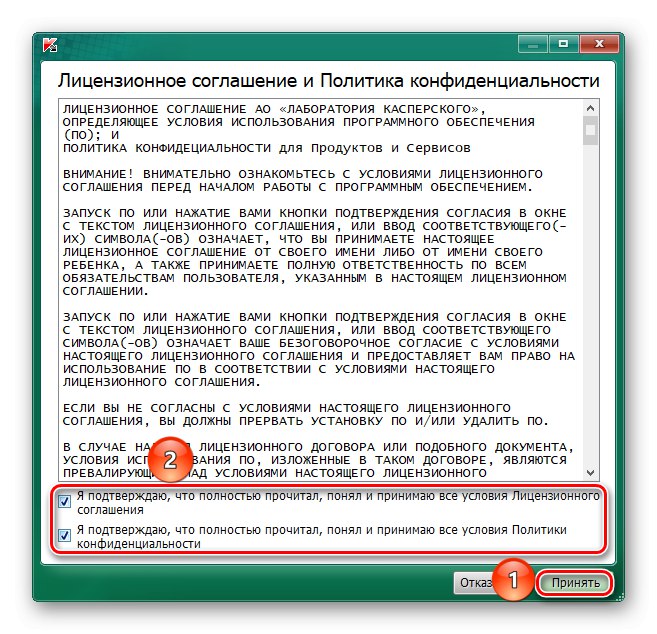
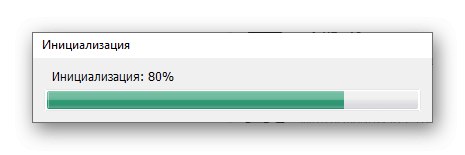
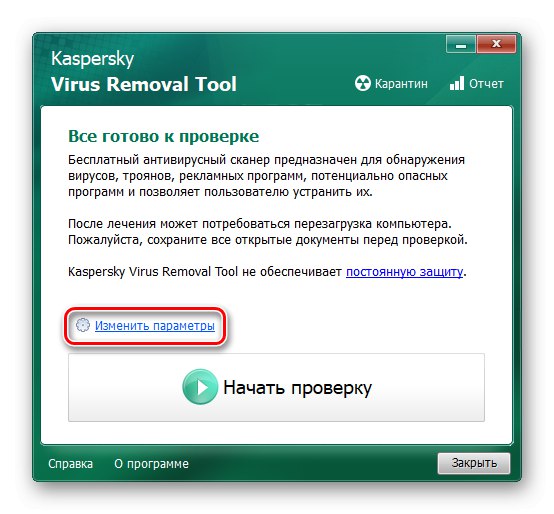
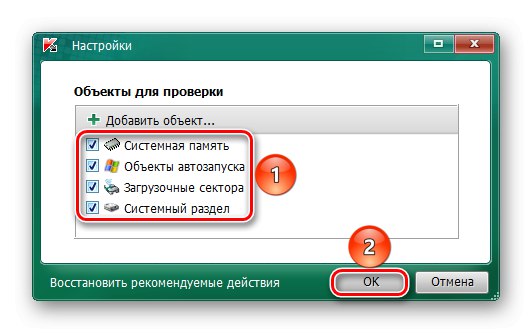
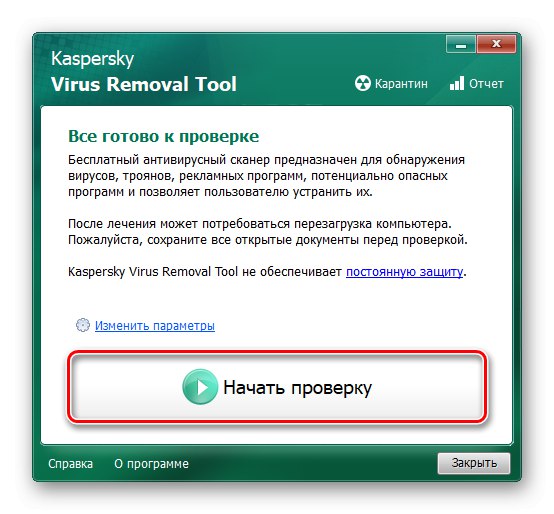
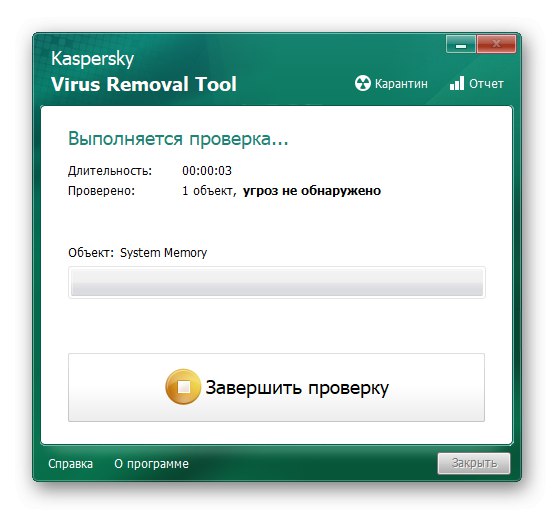
Alat za uklanjanje virusa Kaspersky izuzetno je pedantan skener, posebno kada trebate provjeriti sve elemente sustava, tako da dijagnostika može trajati desetak minuta ili više.
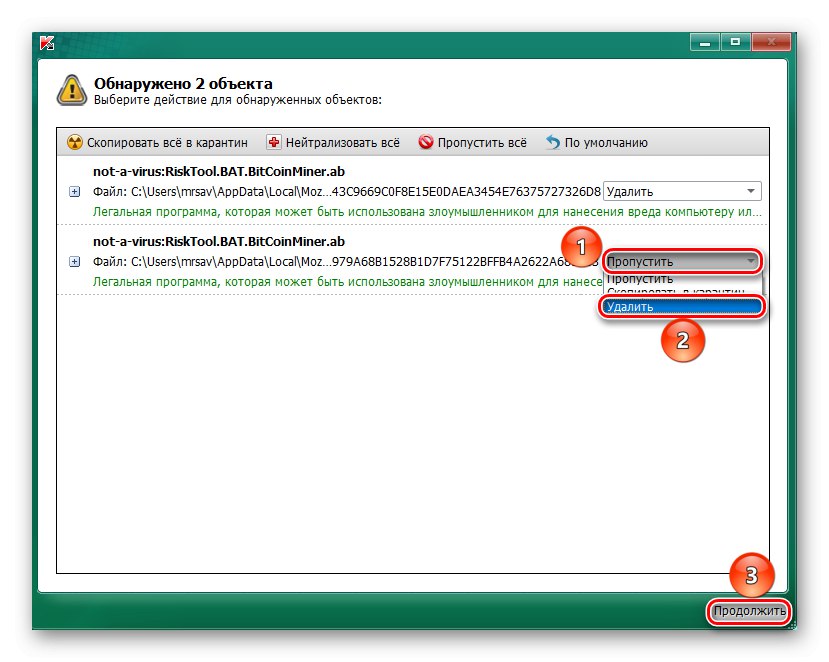
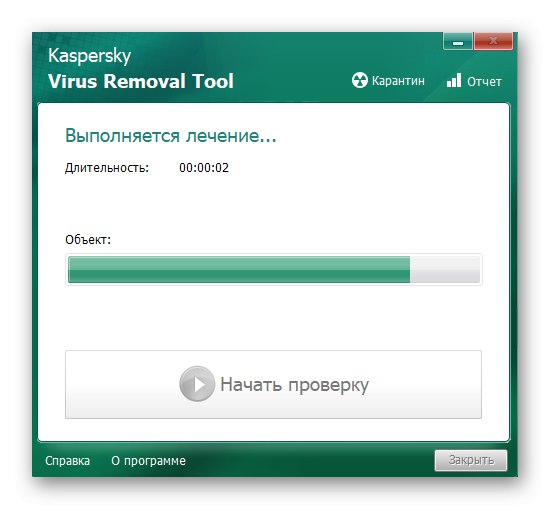
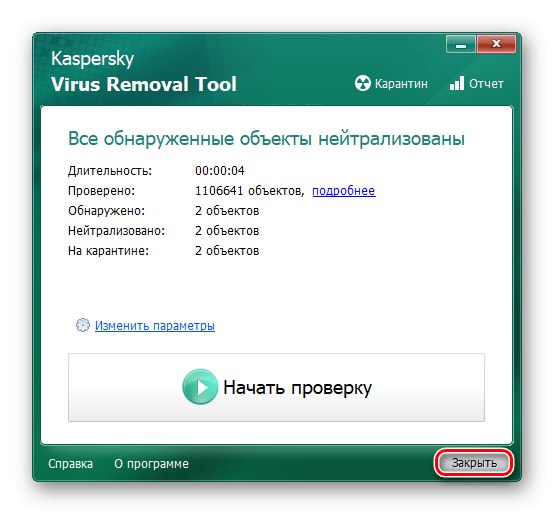
Uslužni program za liječenje Kaspersky Virus Removal Tool izvrsno uklanja uklanjanje rudarskih virusa, a XMRig CPU rudar nije iznimka, jedina neugodnost može biti u tome što će se, ako se zaražena datoteka uspije dobro sakriti, potrajati nekoliko desetaka minuta vašeg vremena.
Učinkovito koristite uslužni program za iscjeljivanje u kombinaciji s optimizatorom kako biste očistili registar OS-a od ostataka zlonamjernog softvera i osigurali da se virus ne vrati. Preporučujemo da koristite CCleaner i učinite sljedeće:
- Odaberite odjeljak "Registar".
- Označite okvire za sve moguće probleme i kliknite "Traženje problema".
- Pričekajte dok aplikacija traži padove.
- Označite sve pronađene probleme u registru i kliknite Popraviti odabrane.
- pritisni "Popravak označen"da se odmah pozabavi svim pronađenim.
- Zatvorite program klikom na Zatvoriti.
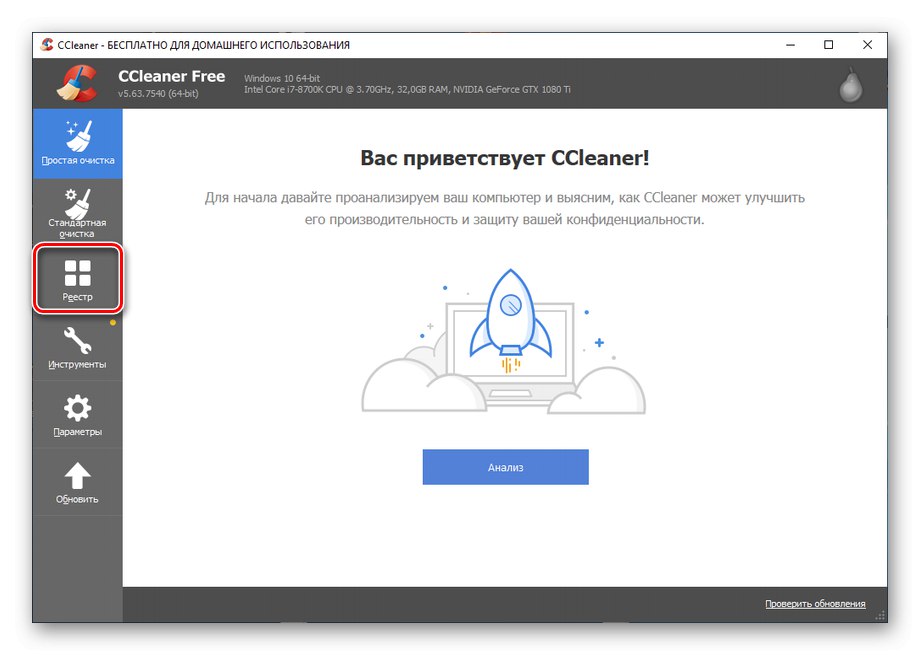
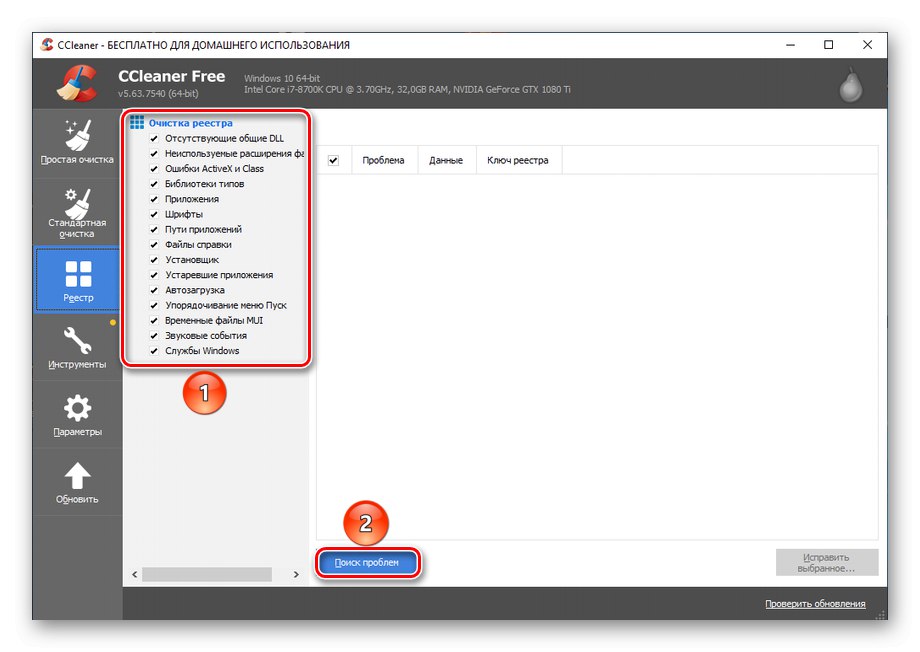
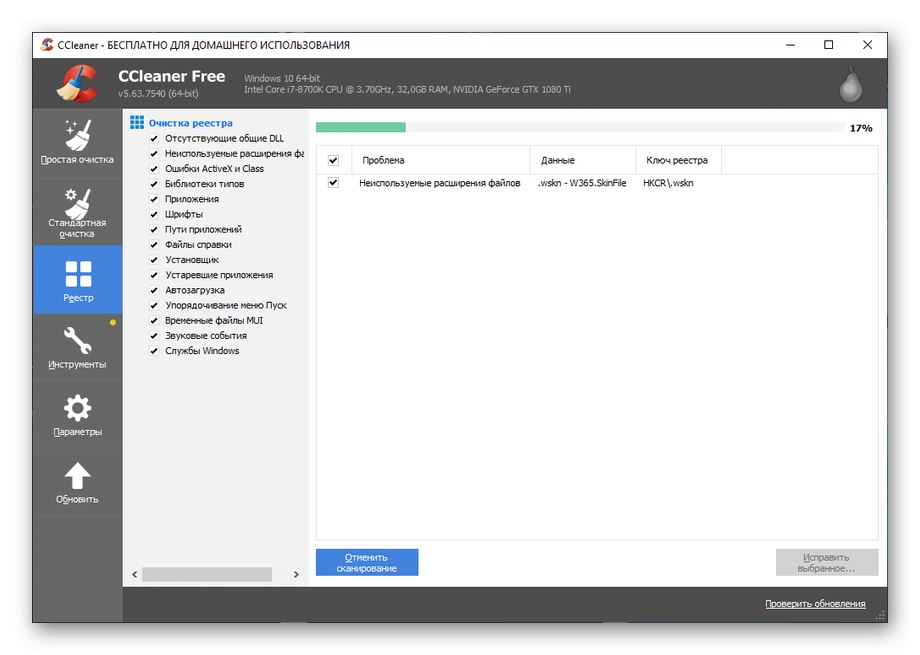
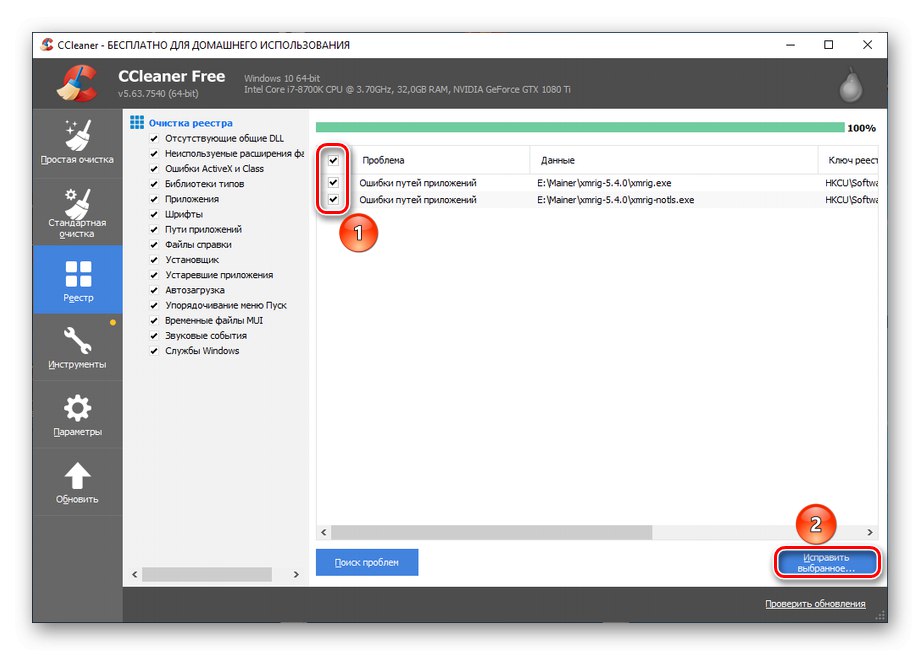
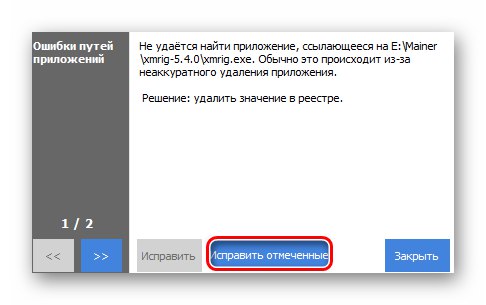
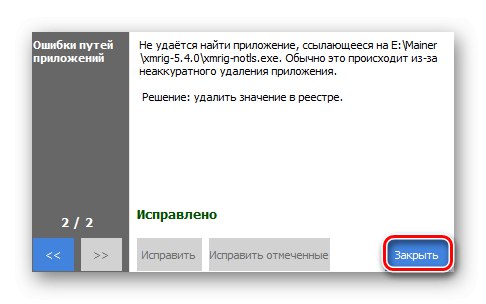
Iako nije potrebno, toplo preporučujemo da ponovo pokrenete računalo kako bi promjene sustava stupile na snagu.
Korištenje korisnog uslužnog programa i optimizatora učinkovita je mjera protiv svih zlonamjernih softvera i virusa posebno. Dakle, očistite sustav i ne ostavljate priliku da se zlonamjerni softver ponovno instalira.
2. metoda: Ručno uklanjanje
Nemogućnost ili nespremnost iz bilo kojeg razloga koristiti specijalizirani softver za traženje zlonamjernog softvera i popravljanje registra neće predstavljati prepreku uklanjanju virusa, iako će biti nešto teže. Potrebno je izvesti cijeli postupak u ručnom načinu rada u 3 uzastopne faze, o čemu će biti riječi u nastavku na primjeru Windowsa 10.
Korak 1: Uklonite program
- Pretražite jelovnik "Početak" prilog "Instaliranje i brisanje programa" i otvori ga.
- U traci za pretraživanje pronađite aplikaciju za koju sumnjate da je zlonamjerna ili ih sve sortirajte po kategorijama "Datum instalacije"kako biste pronašli nedavno instalirane ako niste sigurni koji program učitava sustav. Nakon definiranja aplikacije, deinstalirajte je klikom na gumb "Izbrisati".
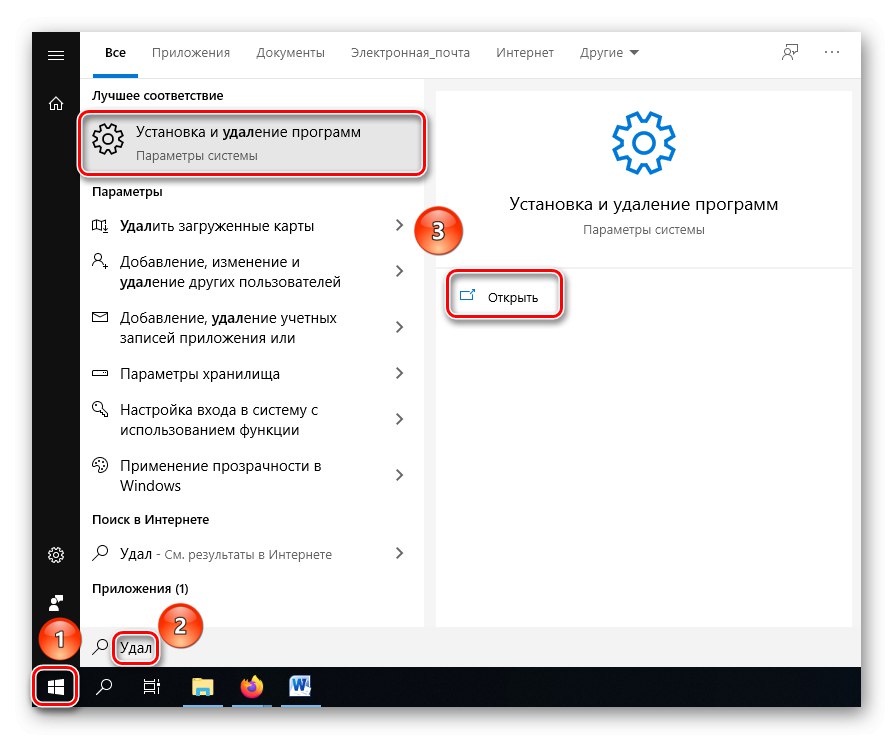
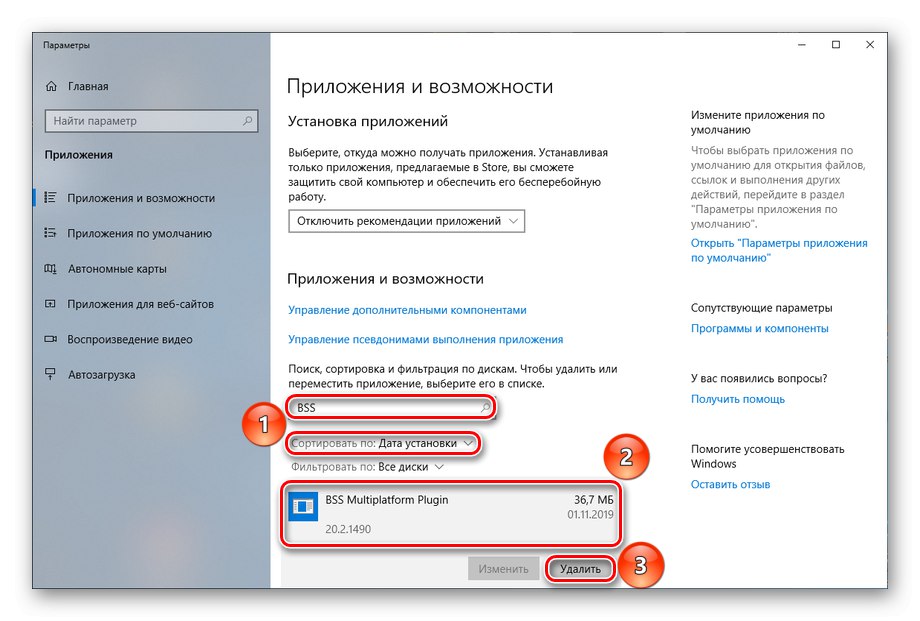
Iako ovaj način uklanjanja nije originalan, može funkcionirati ako je infekciju izazvala instalacija aplikacije treće strane. Istodobno, zlonamjerni softver može se prikriti, a zatim morate prijeći na neke trikove kako biste ga uklonili, što je detaljno opisano u donjim člancima.
Pročitajte također:
Dodavanje ili uklanjanje programa u sustavu Windows 10
Programi za deinstalaciju programa koji nisu uklonjeni
Korak 2: Onemogućite pokretanje
Kada je "tijelo" programa za učitavanje izbrisano, ostaje eliminirati mogućnost oporavka, za to je potrebno očistiti njegove parametre pokretanja, ako postoje (a to se često događa s virusima). Prati ove korake:
- Pritisnite kombinaciju tipki Ctrl + Alt + Delete»I kliknite na "Upravitelj zadataka".
- Idite na karticu "Pokretanje", odaberite postupak u koji sumnjate, kliknite ga desnom tipkom miša i pritisnite "Onemogući".
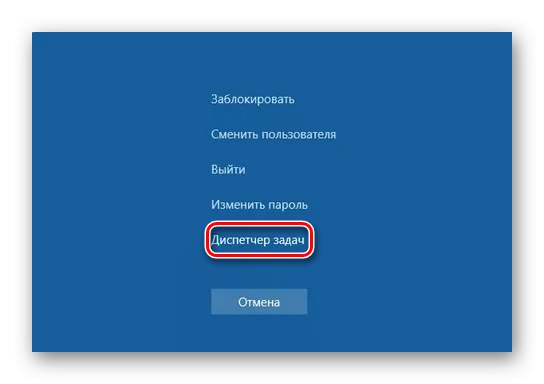
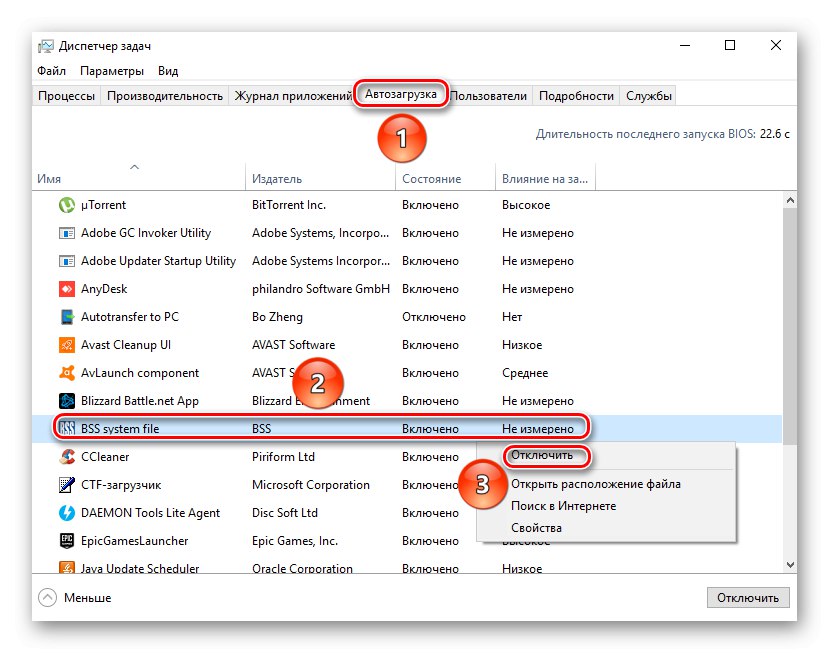
Onemogućavanjem opasnog softvera iz opcije pokretanja sprječavate njegov povratak na računalo i vraćanje zlonamjernih funkcija.
Vjerojatno nećete imati sličan postupak nakon deinstalacije programa i ovaj korak možete preskočiti. Ali ako je istoimeni postupak s virusom i dalje prisutan, upotrijebite predmet "Otvori lokaciju datoteke"desnim klikom na njega i ručno očistite ostatke sumnjive aplikacije.
Korak 3: čišćenje registra
Kad se uklone sam softver i upute za njegovo pokretanje, sljedeći je korak čišćenje registra od zlonamjernih elemenata.
Pročitajte također: Načini otvaranja "Uređivača registra" u sustavu Windows 10
- Pronađite pomoću pretraživanja izbornika "Početak" prilog "Uređivač registra" i proizvode "Pokreni kao administrator"tako da vas sustav točno ne sprečava da napravite promjene u registru.
- Kliknite na "Uredi", a zatim kliknite na "Pronaći…", ali možete upotrijebiti i prečac na tipkovnici "Ctrl + F".
- Unesite u traku za pretraživanje
xmrig, stavite sve kvačice ispod crte "Pregledaj prilikom pretraživanja"za maksimalno pokrivanje i kliknite Pronađi sljedeće. - Pričekajte dok sustav ne pregleda registar.
- Desnom tipkom miša kliknite pronađeni unos registra i odaberite stavku "Izbrisati".
- Brisanje stavke registra potvrdite klikom "Da".
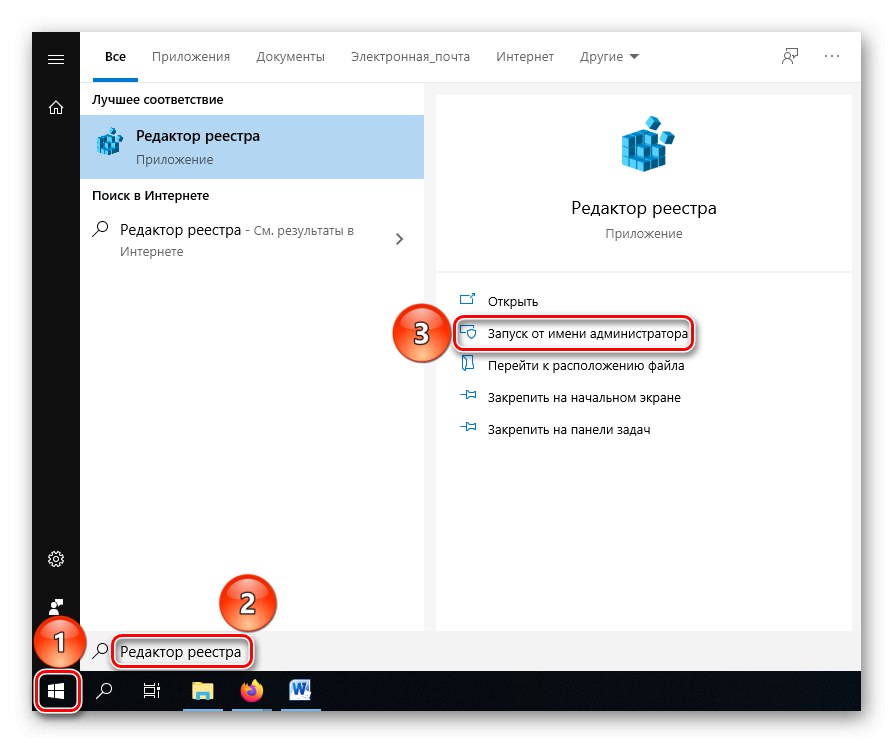
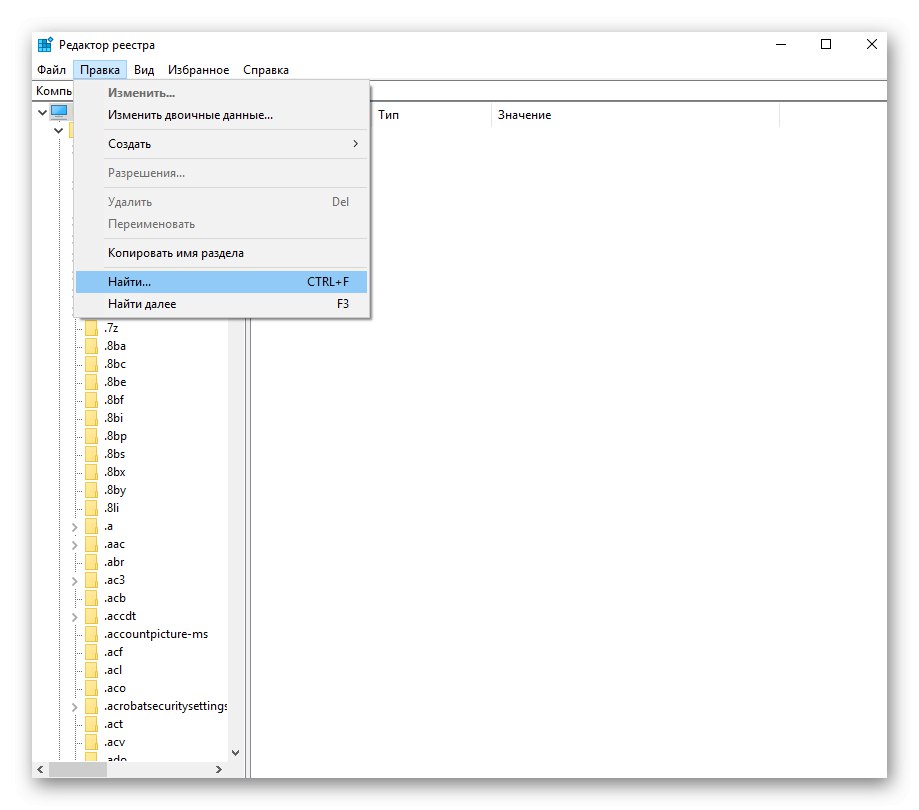
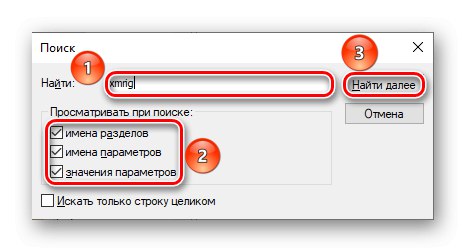
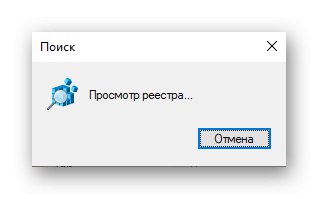
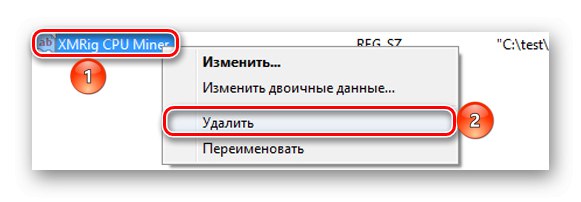
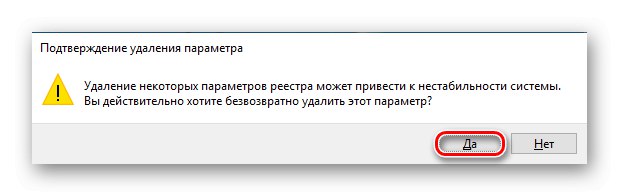
Od sada u registru nema utjecaja virusa i rizik automatskog oporavka eliminiran je više.
Oporavak datoteke
Posljednji akord u čišćenju OS-a bit će obnavljanje oštećenih datoteka, jer ako je virus dugo oponašao koristan softver i komunicirao sa sustavom, velika je vjerojatnost da je njegova aktivnost nanijela određenu štetu komponentama sustava Windows. Ova se šteta može utvrditi i nadoknaditi izvođenjem sljedećih radnji:
- Pronađite i otvorite aplikaciju "Naredbeni redak" u pretraživanju izbornika "Početak", inicirati "Pokreni kao administrator"kako bi niz prihvatio željenu naredbu, što se možda neće normalno dogoditi.
- Unesite naredbu
sfc / scannow, ovo će pokrenuti skeniranje sustava i automatski popraviti oštećene datoteke, što može potrajati pristojno vrijeme. - Pričekajte dok računalo provjeri sustav, nemojte očekivati da će se postupak brzo završiti.
- Pogledajte rezultat skeniranja i oporavak datoteke.
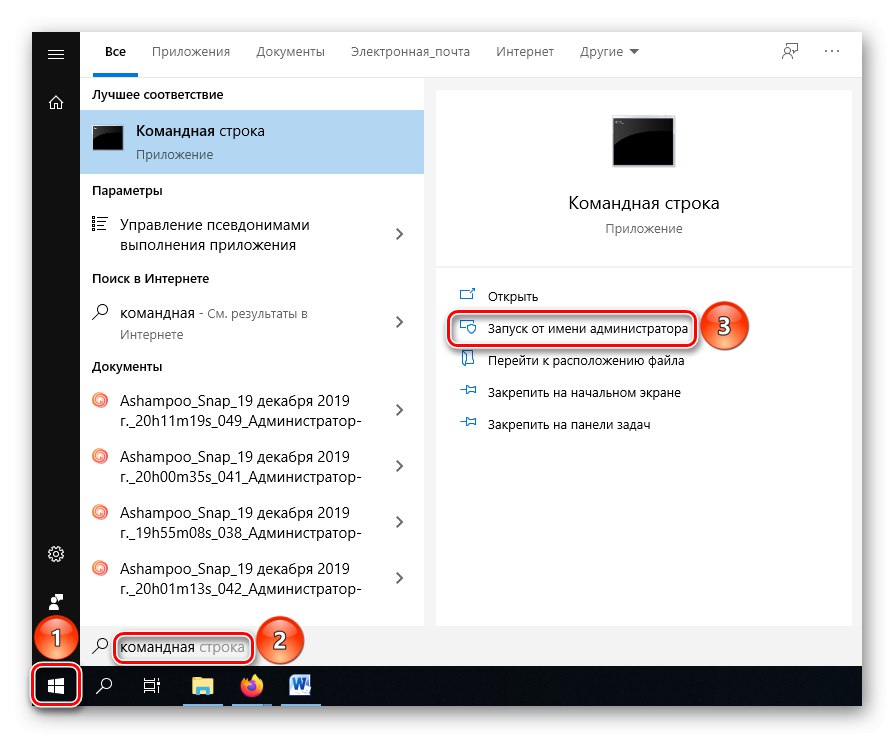
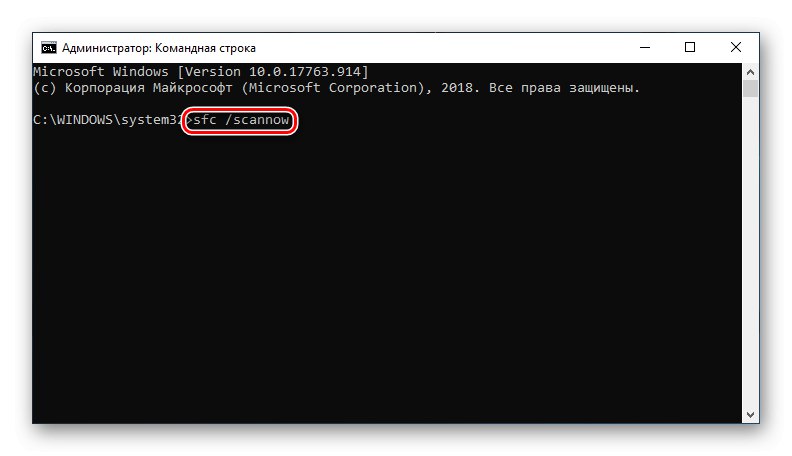
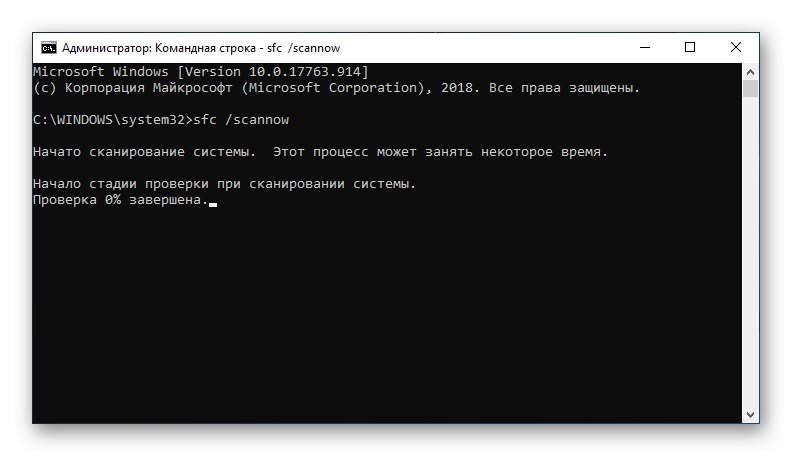
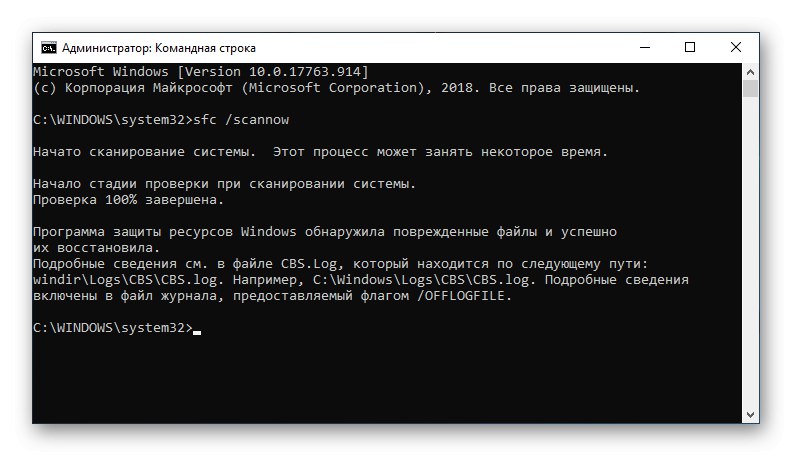
Pokušajte ne kliknuti lijevom tipkom miša na sučelju "Naredbeni redak" tijekom provjere ili oporavka datoteka. To može dovesti do zamrzavanja i suspenzije izvršene naredbe. Ako sumnjate da se aplikacija zamrzava, kliknite gumb "Unesi", kako bi se provjerio status izvršnog postupka.
Dakle, uklonili ste posljedice zadržavanja rudarskog virusa na računalu. Preostaje ponovno pokrenuti računalo i zadovoljiti se ručnim radom. I ne zaboravite da se gore opisane metode mogu kombinirati tako što ćete prvo izvršiti automatsku provjeru, a zatim se sami riješiti tragova. U tom slučaju možete biti potpuno sigurni da je zlonamjerni softver nestao s vašeg računala.
Tijekom članka opisana su dva opsežna načina kako ukloniti XMRig CPU rudar s računala. Ako imate mogućnost preuzimanja i korištenja softvera treće strane, pomoći će vam Kaspersky Tool za uklanjanje virusa ili Dr.Web CureIt !, kao i CCleaner. Inače možete ručno ukloniti virus i vratiti sustav.